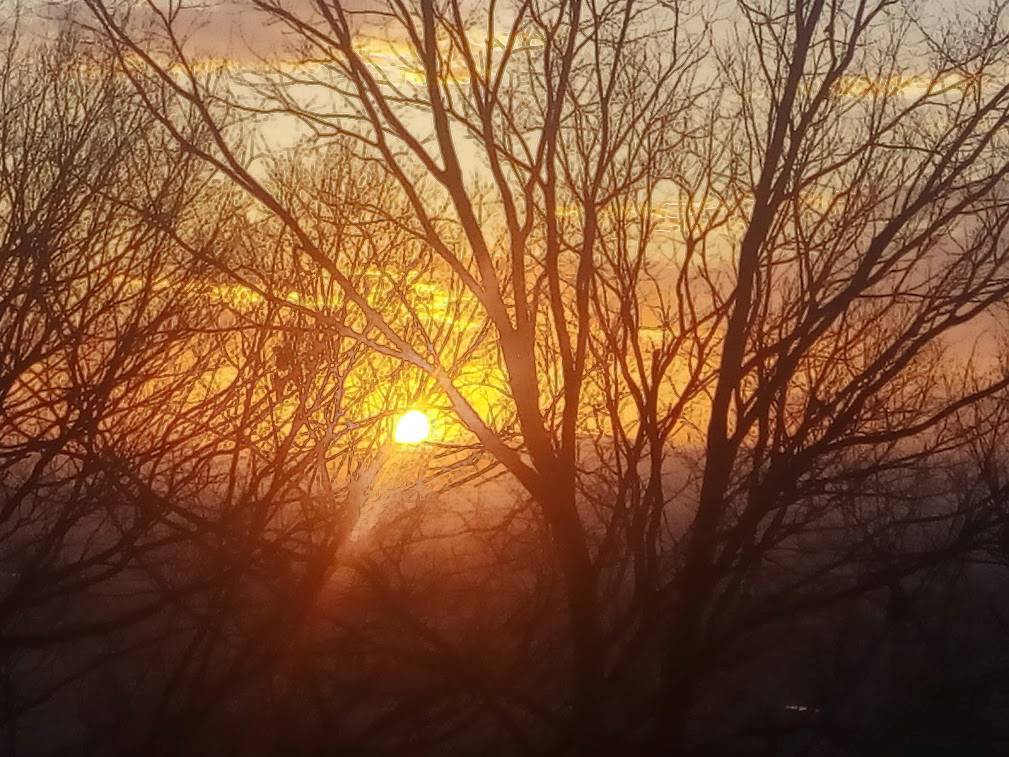写真を自動スライドさせる写真集が作れ、パソコンからでもスマホからでも閲覧・編集できます。
こんな感じで、写真が自動的にスライドします。見ていて楽しいですよ。
ブログ(自分専用)の中に 作って楽しむのが良いと思います。
サーバーを持ってない方は、先に次をお読みください。
wordpressをまだインストールしていない方は 次をお読みください。
インストールされているwordpressの中に プラグイン「Meta Slider」を入れる。
wordpress にログインして 左側メニューの「プラグイン」⇒「新規追加」をクリックし、キーワードに「meta slider」を入力してください。次の画面が表示されます。
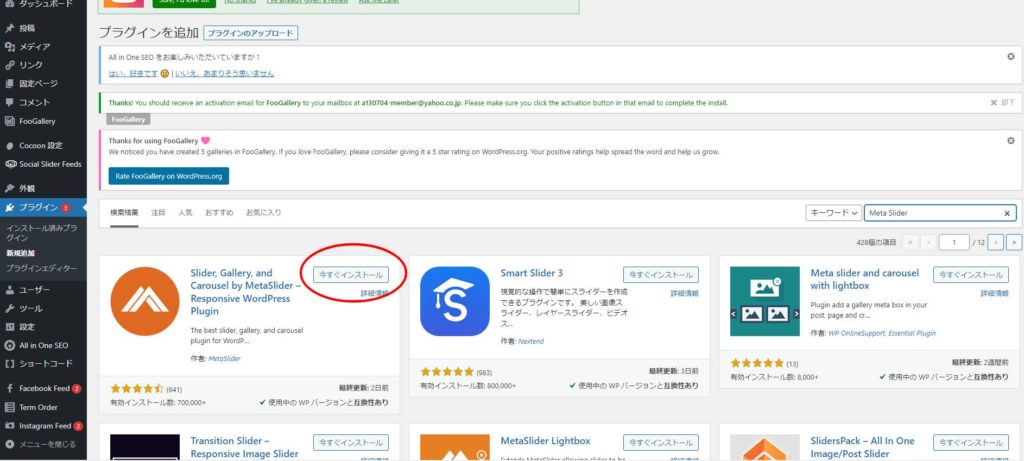
「meta slider」を見つけて、インストールして「有効」にしてください。
有効になったら、左側メニューに「meta slier」のメニューが追加されてます。メニューのmetasliderをクリックして写真集を作っていきましょう。
スライド式・写真集に入れる写真をカメラやスマホからパソコンにダウンロードしてください。
写真をダウンロードする方法は カメラやスマホによって多少ことなると思いますが。私はusbを使って写真を移動するようにダウンロードしています。
写真をwordpressに入れましょう
パソコンに写真が入ったら、wordpressにログインして左側メニュー「メディア」⇒「新規追加」をクリックしてください。
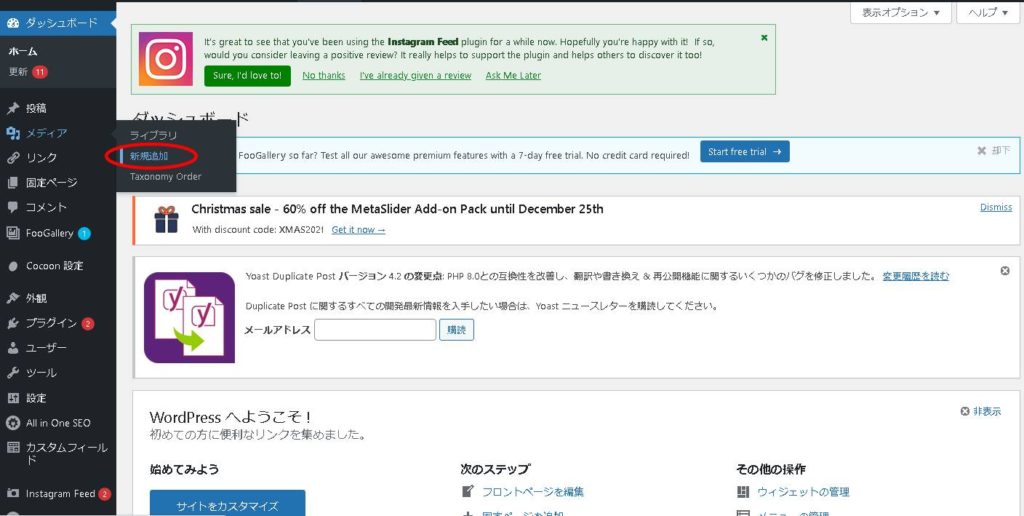
次の画面が現れます。
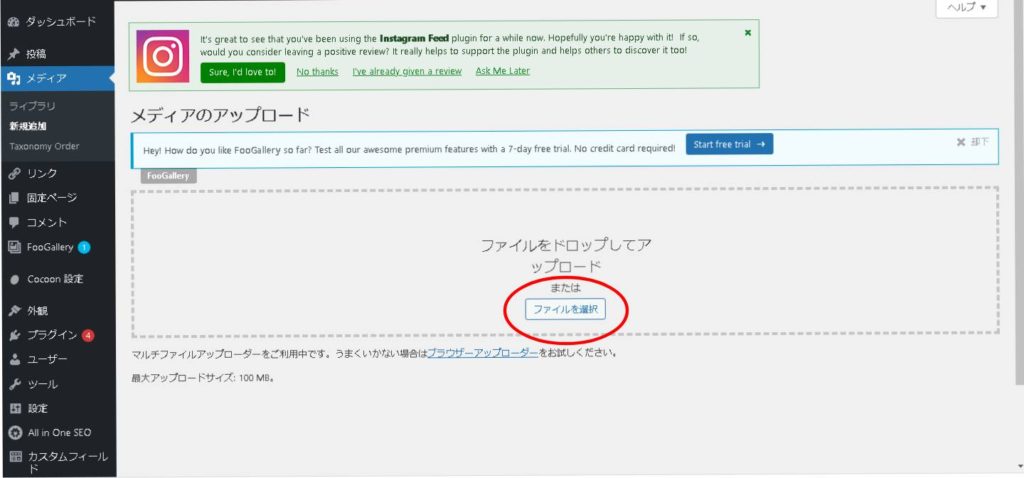
「ファイルを選択」をクリックしてください。
パソコンの中のファイル一覧が現れますので、写真集を作るファイルを選んでください。
複数個の写真を選ぶときは、キーボードの「shift」キーを押しながらファイル名を選択すると同時に複数個の写真をwordpressにアップロードできます。ただし、ファイルが連続にならんでないとできないのでご注意ください。
左メニューの「メディア」⇒「ライブラリー」をクリックして アップロードした写真が入っていればOKです。(下は写真が入っている サンプル画像です。)
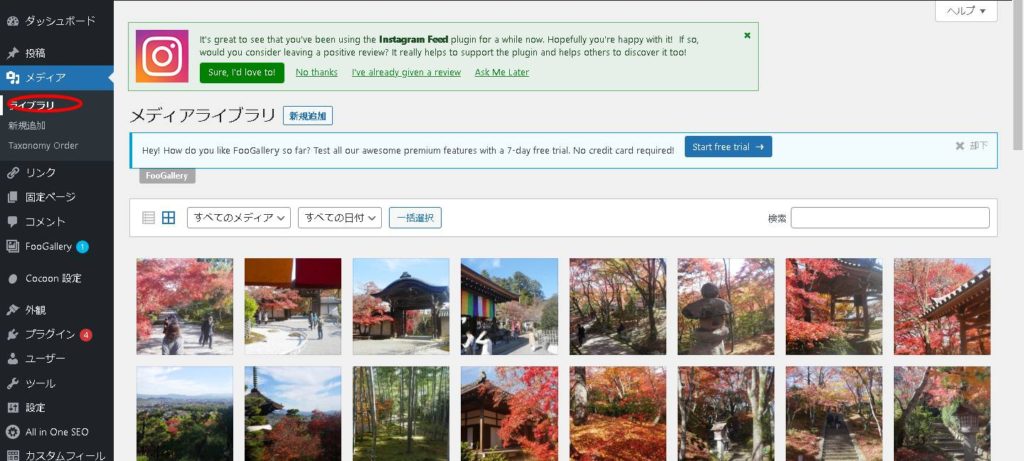
wordpressに写真が入ったら、スライダーの設定をします。
スライダー写真集の設定です。
ダッシュボード画面の左メニュー「metaslider」をクリックしてください。下の画面に移ります。
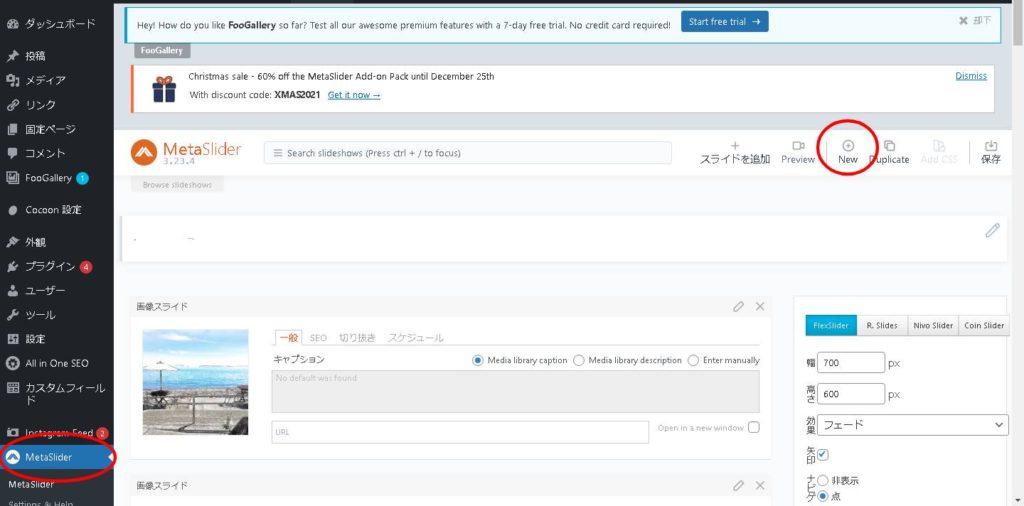
上部 右の赤丸「new」をクリックしてください。下の画像に移ります。
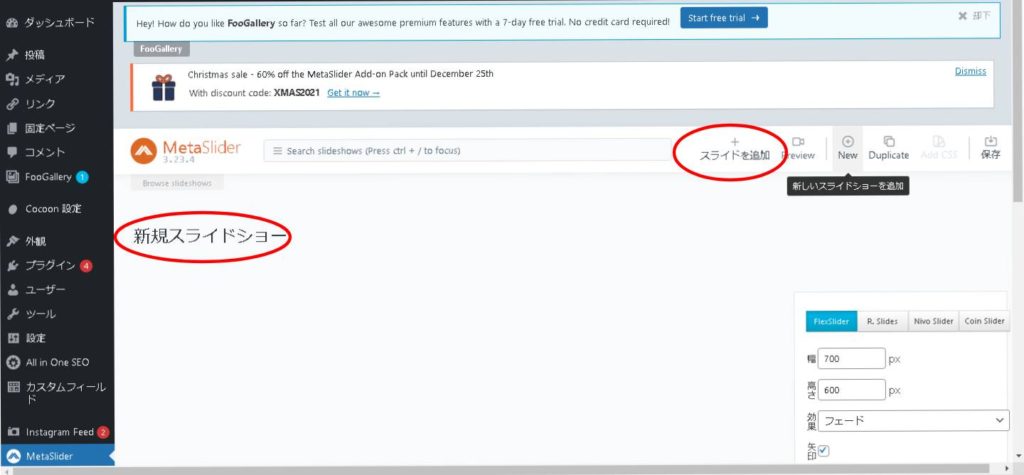
左 赤丸「新規スライドショー」の場所に 今回作るスライドショーの名前を入れてください。
次に 上部右赤丸「スライドを追加」をクリックしてください。次の画面に移ります。
写真をアップロードした メディア一覧 です。
スライドショーに入れる写真をクリックしてください。写真の右上にレ点が入ります。
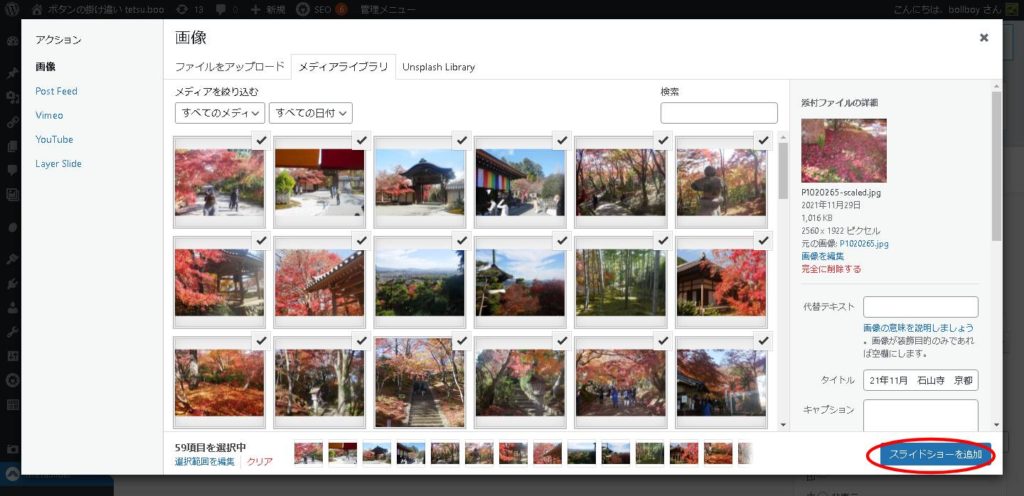
レ点を入れ終わったら、右下「スライドショーを追加」をクリックしてください。
写真の枚数が多いと 少し時間が掛かります。
次に 右上「保存」をクリックしてくださ。
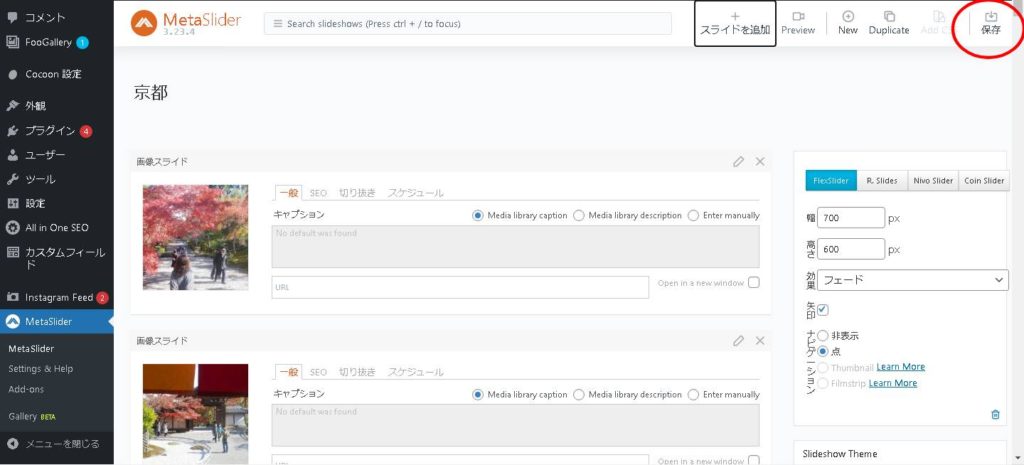
保存が完了したら、右下赤丸の「コード」をコピーしてください。
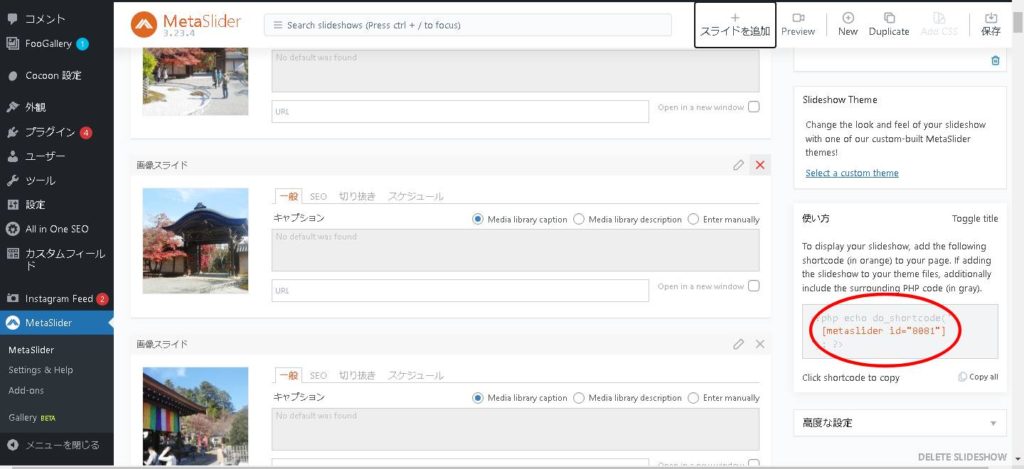
新規投稿にコピーしたコードを貼り付けます。
ダッシュボード画面で「投稿」⇒「新規投稿」をクリックします。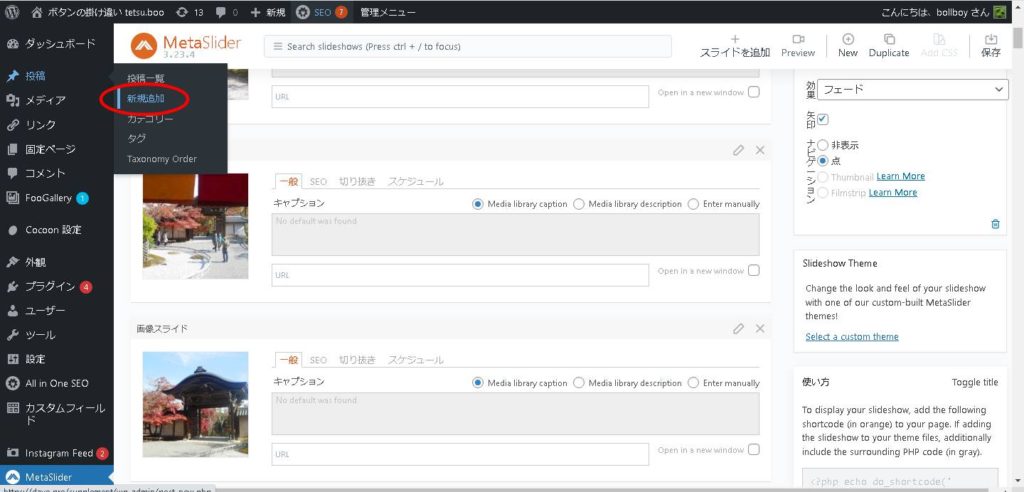
新規投稿画面に移ります。
左赤丸「タイトル」を入れます。
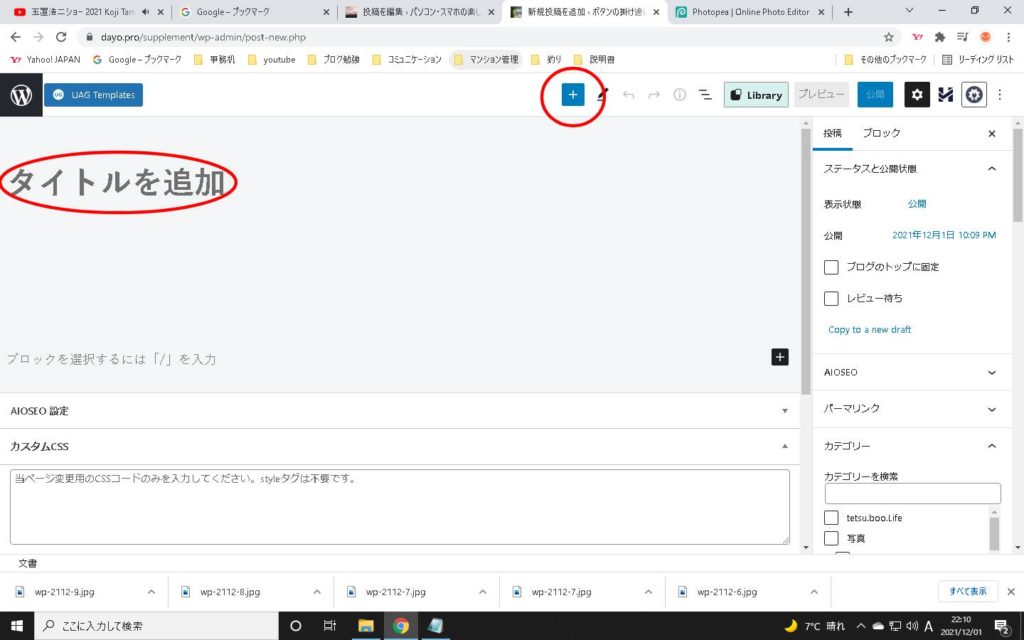
次に 上赤丸「+」をクリックして、「クラシック」をクリック。
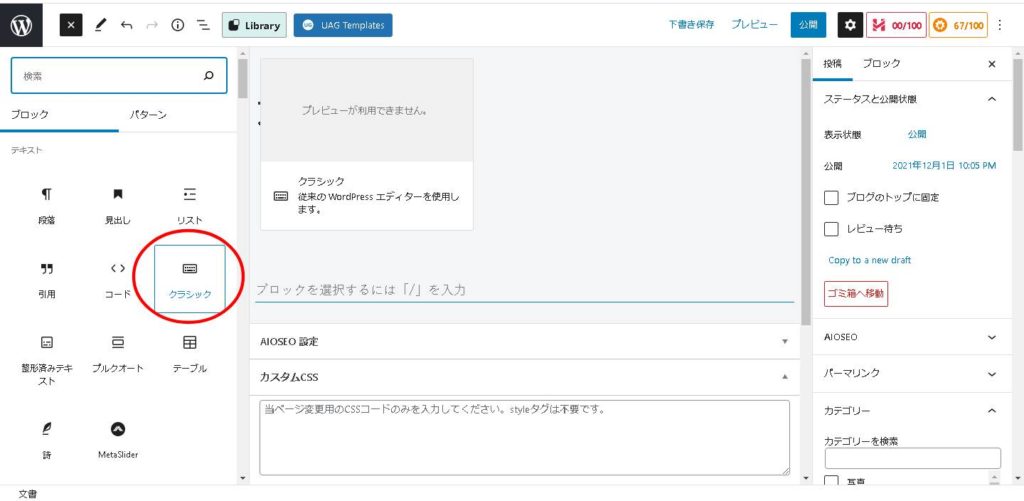
先程コピーした「コード」(スライドショー作成のときのコード)を貼り付けます。
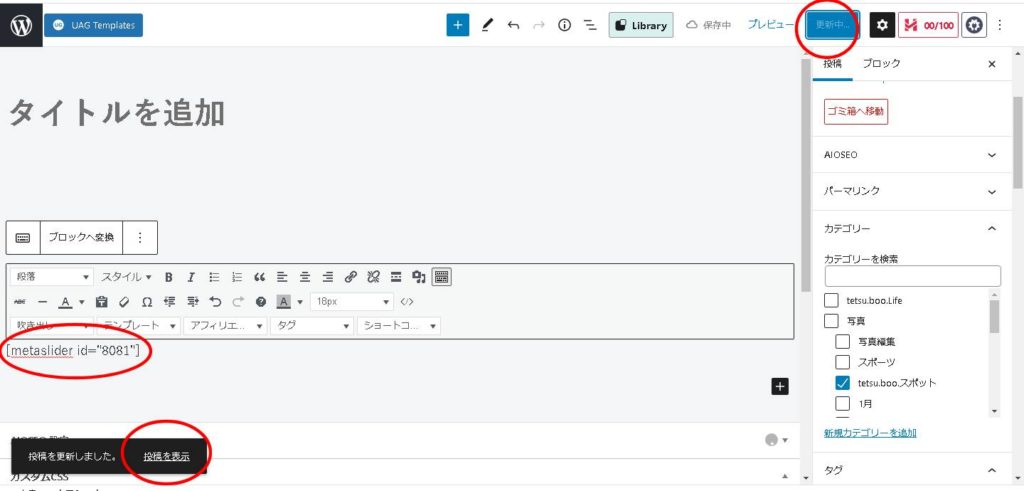
そして 上部右赤丸「更新」をクリックしてください。
更新が完了すると、 左下の「投稿を表示」が現れますのでクリックしてください。
スライドショーが出来上がってます。
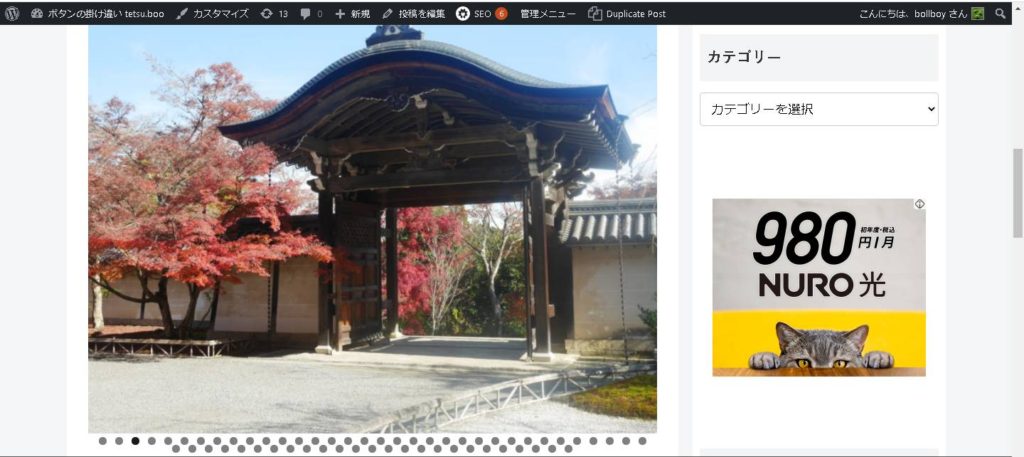
パソコン・スマホの楽しみを倍増する方法